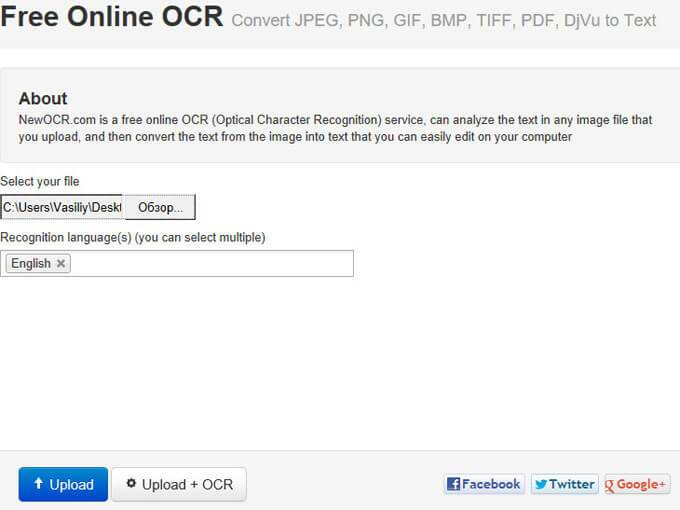Топ 10 фото переводчиков онлайн, обзор сервисов и программ для распознавания изображений + ссылки на загрузку
Содержание:
- NewOCR.com – точный переводчик по фото
- Распознаем текст на картинке с помощью Гугла
- Что лучше и удобней — Гугл переводчик по фото или Яндекс переводчик?
- Переводы на устройстве
- Переводчик по фотографии онлайн для мобильных платформ: Android, iOS, Windows Phone
- Переводчик Microsoft для Android
- Камера калькулятор — решение задач по математике
- Приложения для перевода с фотографий
- Чертежи и размеры
- iSignTranslate
- Бесплатный фото переводчик Google
- Онлайн-сервисы для перевода с фотографий
- Топ-7 программ для распознавания текста с компьютера
- Переводим фото на смартфонах и прямо с камеры
NewOCR.com – точный переводчик по фото
NewOCR.com – это бесплатный онлайн-сервис с оптическим распознаванием символов OCR (Optical Character Recognition). Позволяет анализировать текст в любом загружаемом файле изображения, а затем конвертировать изображения в текст, который вы можете легко редактировать на своем компьютере. На сайте не требуется регистрация, он бесплатный и поддерживает большой набор форматов изображений. Проект запустили в 2009 году и больше 10ти лет сервис продолжает улучшать алгоритмы распознавания и поддерживаемые языки. Если у вас фотография низкого разрешения, замыленная или без фокуса резкости – попробуйте NewOCR.com в работе.
Пошаговая инструкция работы сервиса
Сайт на английском языке, но интуитивно понятен, что бы не возникло путаницы мы написали подробную пошаговую инструкцию:
На главной странице сайта у нас есть кнопка “Обзор” – кликаем туда и выбираем файл, картинку или архив.
После загрузки изображения нажимаем на “Preview” – загрузится страница с предварительным просмотром документа.
Важно! В верхней панели есть строчка “Recognition language” – тут следует поставить исходный язык который мы распознаем.
Листаем страницу ниже и выбираем Google Translate или Bing Translator.
В новой вкладке можно увидеть готовый результат.
Преимущества сервиса:
- Не требует регистрации;
- Ваши данные в безопасности (файлы не хранятся на сервере сайта);
- Современная система распознавания Tesseract OCR;
- Распознавание более 122 языков, поддержка шрифтов;
- Мультиязычная оцифровка для текста на нескольких языках;
- Расшифровка уравнений;
- Различные способы отображения и обработки полученного текста: загрузка файла, отправка и редактирование в Google Документах или через Google Translate или Bing
- Поддерживает плохо отсканированные и сфотографированные страницы;
- Поддерживает изображения с низким разрешением;
Форматы входного файла:
- JPEG, JFIF, PNG, GIF, BMP, PBM, PGM, PPM, PCX;
- Сжатые файлы: Unix сжатие, bzip2, bzip, gzip;
- Многостраничные документы: TIFF, PDF, DjVu;
- DOCX, ODT файлы с изображениями;
- Несколько изображений в ZIP-архиве;
Форматы выходного файла После можно сохранить результат в файл для дальнейшей работы. Пригодится если вы профессионально занимаетесь переводами статей, сайтов, песен и любых документов.
- Стандартный текстовый документ .TXT;
- Документ Microsoft Word: .DOC;
- Формат ПДФ: Adobe Acrobat .PDF;
Из недостатков стоит отметить:
- Не всегда распознает короткие слова: например из примера выше буква “I”, т.е “Я” осталась не переведенной и заменилась символом вертикальной черты.
- Необходим доступ в Интернет, что будет затруднительно при поездках или путешествиях.
Распознаем текст на картинке с помощью Гугла
Сначала нам нужно получить картинку с текстом, которую мы видим глазами. Возможно, для этого потребуется, например, сфотографировать страницу из книги или журнала, сделать снимок экрана компьютера, , скачать картинку из Интернета. В общем, для превращения картинки в текст предварительно нужно эту самую картинку получить на своем компьютере в виде файла.
Затем следует загрузить этот файл на Google Drive (Гугл Диск). В моем примере картинка с текстом, загруженная на Гугл Диск, – это файл 7.jpg (показан цифрой 1 на рис. 2):
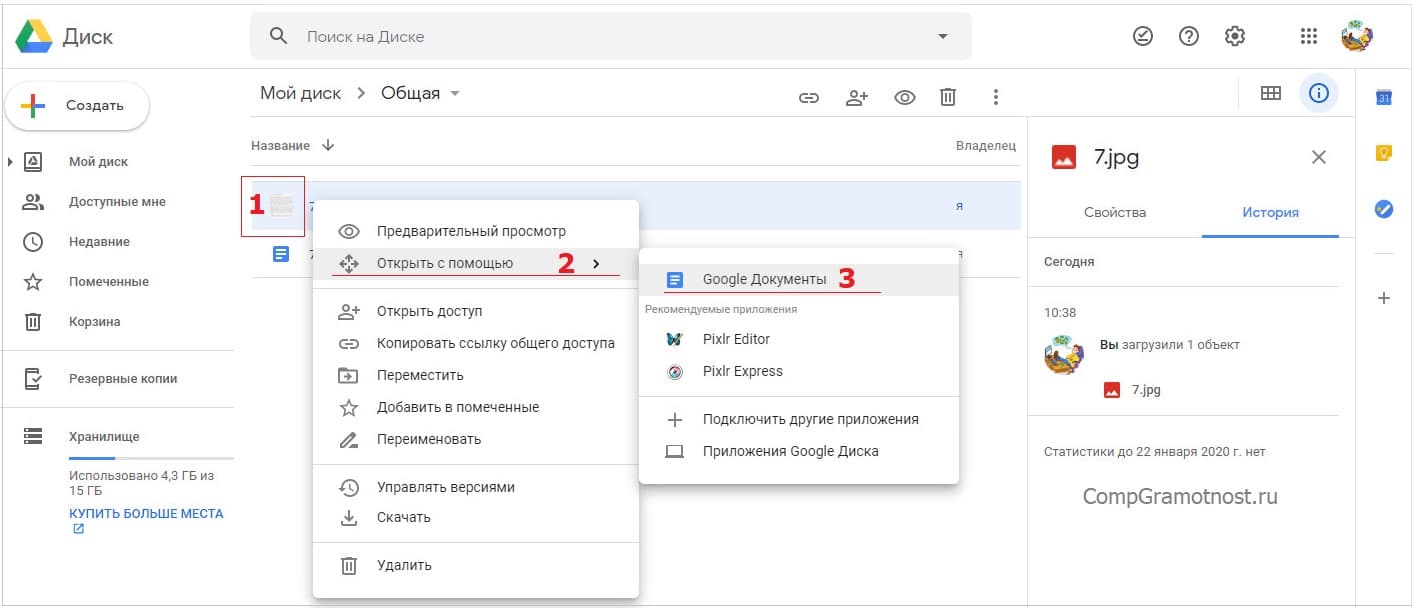
Рис. 2 (Клик для увеличения). Надо сделать три клика для того, чтобы распознать текст с картинки и получить обычный текст, пригодный для использования.
Итак, картинка с текстом загружена на Гугл Диск. Далее кликаем правой кнопкой мыши по этой картинке. Появится меню, в котором щелкаем “Открыть с помощью” (2 на рис. 2), а затем – на “Google Документы” (3 на рис. 2).
После этого мы увидим, что под картинкой появится расшифрованный текст в виде, пригодном для последующего копирования (рис. 3):

Рис. 3. Текст с картинки распознан. Теперь его можно копировать и использовать там, где это требуется.
Как скопировать и вставить полученный текст с картинки
Текст, полученный с картинки (рис. 3), можно копировать. Для этого текст должен быть выделен (другими словами, засинен, как на рис. 3). Затем можно одновременно нажать на две горячие клавиши: Ctrl+C. Эта комбинация клавиш выполняет копирование выделенного текста. После этого текст будет помещен в буфер обмена (в память компьютера).
Теперь открываем любой редактор (Блокнот, Word, Paint, Goole Docs или иной), ставим курсор мыши в то место, куда требуется поместить текст. Наконец нажимаем на две горячие клавиши: Crtl+V. Такая комбинация клавиш выполняет вставку того, что предварительно было помещено в буфер обмена. А в буфер обмена мы заранее уже поместили текст с картинки.
Что лучше и удобней — Гугл переводчик по фото или Яндекс переводчик?
- По возможности перевода на ПК лидирует Яндекс переводчик, так как Гугл переводчик по фото или Google Lens работает только на смартфонах. В «классической версии» (Google Translate) на ПК нет возможности перевода текста на картинках;
- При этом Яндекс переводчик не может перевести слишком тяжёлые или крупные картинки (ни ПК версия, ни версия для смартфонов не смогли открыть длинный ваншот с мангой, Гугл переводчик по фото хоть и завис надолго, но в конечном счёте сумел его открыть, хотя перевёл далеко не всё);
- В мобильной версии (на Android 9 и Android 10) с переводом лучше справляется Гугл переводчик по фото;
- При работе со сложной технической литературой, фэнтези или фантастикой, а также «вычурно написанными текстами» Гугл переводчик по фото или Яндекс переводчик справляются одинаково плохо. Видимо, перевод художественного текста не подходит для этих систем;
- Функционал приложения Google Lens, использующегося на последних версиях Android в качестве «системы перевода по умолчанию», полнее, лучше и удобней, чем у Яндекс переводчика;
- Если сравнивать, что чаще пропускает слова в тексте или делает сомнительный перевод — Гугл переводчик по фото или Яндекс переводчик, то последний допускает ошибки чаще;
- По сравнению с Яндекс переводчиком, Google Lens («Гугл переводчик по фото» или «Гугл объектив») может делать не только перевод с уже сохранённых или отснятых картинок, но и моментальный перевод изображения без необходимости делать фото;
- Google Lens («Гугл переводчик по фото» или «Гугл объектив») позволяет моментально копировать текст, чтобы перевести его в «Google Translate» или иной системе перевода. Например, в упоминаемом ранее DeepL. В Яндекс переводчике для этого понадобится открыть текст, нажав пиктограмму T (видимо, это означает «Текст» или «Перевод», я не знаю, если честно) в правом верхнем углу и скопировать текст в самом переводчике, что добавляет больше лишних движений;
- Возможности перевода в Google Lens больше, чем в Яндекс переводчике. Гугл переводчик по фото может осуществлять автоматический перевод текста, ручной перевод, перевод товаров или названий ресторанов и блюд. То есть имеет спецификации, заточенные на те или иные решения. В Яндекс переводчике спецификаций нет.
Переводы на устройстве
Переводы по умолчанию не выполняются на самом устройстве, программа работает через Интернет. Но если вы загрузите языковой пакет в приложении «Перевод», переводы на выбранный язык и с него можно будет делать на самом iPhone для большей конфиденциальности.
Переводы с использованием автономных языковых пакетов выполняются непосредственно на устройстве и являются частными. Apple не имеет доступа к переведенному контенту. Автономные языковые пакеты можно загрузить, коснувшись одного из языковых полей «Перевести» в верхней части приложения, прокрутив вниз до «Языки, доступные офлайн» и нажав кнопку загрузки рядом с языком, который вы хотите загрузить.
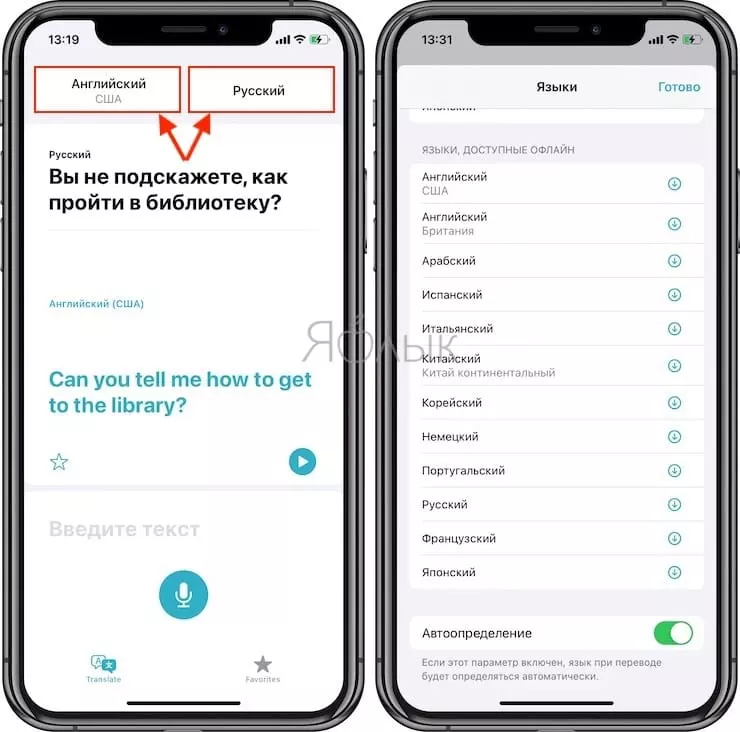
Переводчик по фотографии онлайн для мобильных платформ: Android, iOS, Windows Phone
Google Переводчик
В магазине Google Play самым популярным приложением считается Google Переводчик. Так и забьем его в строке поиска. Выйдет следующее изображение.
Приложение для переводов с английского на русский обладает следующими преимуществами:
- работает со 103 языками мира;
- в режиме оффлайн поддерживает 59 языков (для этого необходимо скачать дополнительные словари);
- автоматически переводит речь (с 32 языков и обратно);
- переводит текст на высокой скорости (как скопированный из любого приложения, так и сфотографированный).
Также вы можете ввести предложение от руки, Google Переводчик успешно распознает и переводит рукописный текст.
Словари ABBYY Lingvo
Установленное на мобильный гаджет приложение предлагает пользователям прекрасную возможность осуществлять различные переводы текстов, в том числе с фотографий, скриншотов и при помощи видеокамеры.
Словари Abbyy Lingvo действуют даже при выключенном Интернете, что позволяет пользоваться ими в любом месте. В приложении можно составить свой набор нужных словарей (из 11, находящихся в свободном доступе, и 200 платных). Из плюсов программы также можно отметить ее способность запоминать новые слова и добавлять их в базу. При съемке видеокамерой последнюю нужно держать максимально ровно и обеспечить хорошее освещение. Иначе приложение даже не попытается выполнить распознавание текста.
TextGrabber: OCR Распознавание текста + Переводчик
В отличие от двух выше рассмотренных переводчиков, данная программа платная. С помощью камеры сделайте фотоизображение, TextGrabber: OCR его распознает и переведет с/ на 100 и более языков мира.
Translator
Translator – простое название приложения для пользователей гаджетов на платформе Windows Phone. Является базовым переводчиком по фото онлайн от Bing. Кроме исполнения основных функций, помогает юзерам учить язык при помощи “слова дня” на главном экране. От других программ данное приложение отличается одной интересной деталью – оно пишет перевод поверх изображения. Если данная функция мешает (исходный текст написан мелким шрифтом либо состоит из большого количества слов), то ее можно отключить.
iSignTranslate (iOS)
iSignTranslate – российская разработка, которой можно гордиться. Приложение создано для перевода при помощи камеры телефона или планшета различных баннеров, указателей, вывесок. Достаточно навести камеру на цель, немного подождать и перевод ложится поверх захваченного изображения. Бесплатно доступны английский и русский языки, остальные можно приобрести за отдельную плату. Программа также не имеет собственной языковой базы и для перевода текста с изображений пользуется Google-, Bing- и Яндекс-переводчиками, поэтому может работать только при подключении к интернету.
Переводчик Microsoft для Android
Microsoft Translator имеет встроенный функционал для перевода текста на снимках: фотографиях и скриншотах.
В софте имеется дополнительная функция заучивания новых слов. Это реализовано за счёт “слова дня”, отображаемого на экране телефона. Интересной функцией значится возможность отображения переведённого текста, прямо поверх оригинала. Её можно отключать. Она может оказаться не очень удобной, если на снимке мелкий шрифт и много слов.
Переводчик Майкрософт – бесплатное персональное приложение, позволяющее переводить текст, голос, беседы, снимки с камеры и скриншоты на более чем 60 языков. вы можете даже бесплатно закачать языковые пакеты для перевода офлайн!
Основные возможности Переводчика Microsoft:
- Перевод текста на более чем 60 языков, online и офлайн;
- Перевод фото с камеры и скриншотов;
- Синхронный перевод речи с голоса в режиме разделенного экрана для беседы на 2-х языках;
- Перевод разговора со многими собеседниками – подключите свои устройства и беседуйте на разных языках (поддерживается до сотни участников);
- Разговорники, составленные из проверенных переводов, и руководства по произношению, которые помогут вам выучить нужные для путешествий фразы на иностранном языке;
- Просмотр альтернативных переводов и значений слова для самого точного выражения своих мыслей;
- Скачивание языковых пакетов для пользования офлайн во время путешествий без интернет-соединения;
- Прослушивание переведенных фраз для заучивания произношения;
- Просмотр транслитерации (руководства по произношению), что поможет вам правильно произнести переведенную фразу (включает в себя поддержку пиньиня для китайского языка);
- Доступ к переводам с других приложений;
- Возможность прикалывать переводы, которыми вы частенько пользуетесь, и сохранять их на будущее;
- Переводите текстовку в других приложениях через перевод в контекстном меню.
Далее вы ознакомитесь с примером использования переводчика Майкрософт.
В окне приложения нажмите на камеру.
Подведите камеру телефона к нужному тексту. Выберите направление перевода. В переводчике Майкрософт есть возможность для включения дополнительного освещения.
Снимите текстовку на камеру.
В окне приложения появится перевод снимки, выведенный поверх основного слоя снимка.
Текст перевода можно скопировать в буфер обмена. Для этого, нажмите на соответствующий значок в окошке переводчика.
Камера калькулятор — решение задач по математике
Очередной калькулятор с камерой может быть полезен для решения математических задач и не только. В нём сосредоточено большое количество функций, которые будут полезны в разных сферах деятельности. В дополнение в нём можно найти научный калькулятор, который может быть использован инженерами и студентами. Калькулятор уравнений может решать уравнения и неравенства разной сложности. В результатах отображает графики.
Ссылка: https://play.google.com/store/apps/details?id=math.scientific.calculator.camera.plus
Приложение «Калькулятор с камерой» работает через внешнюю камеру смартфона. Загрузив и запустив его, необходимо навести объектив на пример и нажать на кнопку для создания фото. На окне результатов можно переключаться при помощи вкладок, чтобы посмотреть графики и варианты решения примеров и уравнений.
Приложения для перевода с фотографий
Мобильное приложение, которое умеет переводить текст с фотографий, — отличный помощник в путешествиях. Благодаря ему вы сможете переводить вывески, меню и любую другую информацию, которая попадает в объектив камеры смартфона.
Google Translate
Google Translate — самое популярное приложение для перевода на Android. Среди его возможностей есть и функция распознавания текста с фотографий и любых других изображений.
Главное достоинство Google Translate — моментальный перевод прямо в интерфейсе камеры. Чтобы понять, что написано на вывеске или в меню ресторана, не нужно даже делать снимок — главное, чтобы было подключение к Интернету.
В режиме распознавания через камеру поддерживается 38 языков.
- Запустите Google Translate.
- Нажмите на значок камеры.
- Выберите язык, на который нужно перевести текст.
- Наведите объектив на текст и дождитесь появления перевода на экране прямо поверх изображения.
Вы также можете выбирать изображения из памяти телефона. Для этого приложению нужно дать разрешение на доступ к хранилищу.
Среди других возможностей Google Translate:
- Поддержка 103 языков для перевода.
- Быстрый перевод фрагментов текста из других приложений.
- Режим разговора с озвучиванием перевода.
- Рукописный и голосовой ввод.
- Разговорник для сохранения слов на разных языках.
Google Translate показывает лучшие результаты распознавания и перевода. Он справляется с текстами, которые другие программы не могут обработать корректно.
Переводчик Microsoft
Корпорация Microsoft тоже позаботилась об удобстве пользователей и добавила функцию распознавания текста с фотографий в свой переводчик. Который, кстати, поддерживает более 60 языков.
Для перевода текста с фотографии:
- Запустите Переводчик Microsoft и нажмите на значок камеры.
- Выберите язык оригинала и перевода.
- Наведите камеру на текст и сфотографируйте его.
- Дождитесь завершения обработки.
При желании можно импортировать фото из галереи, предварительно дав приложению разрешение на доступ к памяти смартфона.
Среди других возможностей программы:
- Разговорники и руководство по произношению.
- Встроенный словарь для изучения разных значений слов.
- Режим разговора с синхронным переводом речи.
- Режим многопользовательского общения (до 100 собеседников, разговаривающих на разных языках).
Переводчик от Microsoft не всегда справляется с поставленной задачей, но простую графику с текстом распознаёт без ошибок.
Translate.ru
Translate.ru от PROMT — единственное приложение, которое умеет распознавать и переводить текст с фотографий без подключения к интернету.
Чтобы функция работала, вам нужно предварительно скачать языковой пакет OCR. Выбирать следует тот язык, с которого вы планируете переводить.
Как это сделать:
- Выберите значок камеры в главном окне приложения.
- Нажмите «Ок» при появлении сообщения о том, что пакетов для распознавания текста нет.
- Перейдите на вкладку с доступными для установки пакетами.
- Выберите язык, с которого собираетесь переводить текст.
- Установите пакет (желательно подключение через Wi-FI, так как файл весит 20-30 Мб).
- Вернитесь на главное окно, наведите камеру на изображение с текстом и сделайте фотографию.
- Дождитесь результата распознавания и перевода.
Translate.ru также поддерживает импорт изображений из галереи. Для этого требуется разрешение на доступ приложения к памяти смартфона. Среди других возможностей переводчика:
- Встроенный разговорник для сохранения слов и фраз.
- Голосовой и рукописный ввод.
- Отображение транскрипции и воспроизведение оригинала текста носителем языка.
- Режим диалога для общения собеседников на разных языках.
Translate.ru неплохо справляется с переводом, но незаменимым его можно считать только в одном случае — если вам срочно нужен перевод, а на телефоне нет доступа в Интернет.
Чертежи и размеры
Чтобы сделать изделие правильно, понадобятся удачные примеры дачных скамеек, эскизы и чертежи с размерами.
Чтобы подобрать индивидуальный размер, нужно учитывать некоторые правила.
- Высоту заготовки определяют по длине большой берцовой кости (от 35 до 50 см). Высокие лавочки будут создавать дискомфорт при свисании ног или согнутых коленях.
- Проектирование требует небольшого нюанса, касающегося соотношения спинки и сиденья. Прямой угол между ними вынуждает сидящего находиться в прямом положении. Конечно, в этом есть свои плюсы, если рассуждать с точки физиологии, но сидеть будет очень неудобно. Спинку лучше делать с уклоном назад, что поможет расположиться на лавке комфортно.
Скамейки с задней спинкой прекрасно смотрятся у воды, по краю участка или возле цветников.
iSignTranslate
iSignTranslate (IOS) поддерживает оцифровку фото в текст. Разработкой приложения занимались российские разработчики, по этому профильных языков два: английский и русский. В платной Pro версии есть возможность дополнительно установить словари других языков мира. Сама программа не имеет встроенного словаря и подключает инструменты Google, Bing и Яндекс. Сама схема работы приложения выглядит просто:
- Текст распознается и оцифровывается через камеру смартфона и приложение.
- Приложение посылает текст на сайты Google Translate, Bing или Яндекс.
Отличный вариант для людей, которые не хотят занимать память смартфона загрузкой дополнительных словарей. Из плюсов стоит отметить хорошую работу алгоритма в условиях плохого освещения:
Пример работы программы iSignTranslate
Для обычных пользователей этих 5 программ хватит с головой, что бы было проще мы составили сравнительную таблицу:
| Название программы | Бесплатно | Офлайн режим | Замена текста на картинке |
| Яндекс.Переводчик | Да | + | Нет |
| Гугл.Переводчик | Да | + | Есть |
| iSignTranslate | Да | – | Есть |
| Translator | Да | + | Нет |
| ABBYY TextGrabber | 3 бесплатно | + | Нет |
Бесплатный фото переводчик Google
Транслейтер по фото от компании Google – идеально подойдет для людей, которым нужен результат здесь и сейчас, поскольку для работы используется смартфон и камера телефона. Для путешественников это незаменимый помощник, поскольку смартфон всегда под рукой. Компания Гугл не стоит на месте и постоянно оттачивает алгоритм распознавания как печатного так и рукописного текста. Для наших нужд идеально подойдет функция с использованием камеры смартфона. Ссылки на скачивание последних версий для Андроид и Айфонов:
- Play Маркет версия для Андроид.
- Iphone App Store;
Поддерживаются следующие языки:
азербайджанский, албанский, амхарский, английский, арабский, армянский, африкаанс, баскский, белорусский, бенгальский, бирманский, болгарский, боснийский, валлийский, венгерский, вьетнамский, гавайский, галисийский, греческий, грузинский, гуджарати, датский, зулу, иврит, игбо, идиш, индонезийский, ирландский, исландский, испанский, итальянский, йоруба, казахский, каннада, каталанский, киргизский, китайский (традиционный), китайский (упрощенный), корейский, корсиканский, креольский (Гаити), курманджи, кхмерский, кхоса, лаосский, латинский, латышский, литовский, люксембургский, македонский, малагасийский, малайский, малаялам, мальтийский, маори, маратхи, монгольский, немецкий, непальский, нидерландский, норвежский, панджаби, персидский, польский, португальский, пушту, румынский, русский, самоанский, себуанский, сербский, сесото, сингальский, синдхи, словацкий, словенский, сомалийский, суахили, суданский, таджикский, тайский, тамильский, телугу, турецкий, узбекский, украинский, урду, филиппинский, финский, французский, фризский, хауса, хинди, хмонг, хорватский, чева, чешский, шведский, шона, шотландский (гэльский), эсперанто, эстонский, яванский, японский
Работа с камерой устройства
В последние годы компания доработала алгоритм нейронной сети с использованием загрузки изображений или объектива смартфона. Поскольку камеры в смартфонах обладают хорошим разрешением – распознавание текста занимают считанные секунды. Для включения функции распознавания с помощью камеры
-
Запустите приложение и нажмите на значок “Камера”.
- При первом запуске вы увидите уведомление: “Разрешить приложению доступ к камере“.
- Кликните “Разрешить”.
- Дальше ничего нажимать не нужно, просто наведите её на участок текста.
-
Пример работы через камеру ниже. Текст распознается на лету и подставляется участок с иностранными словами.
Видео пример работы с программой
Гугл переводчик один из лучших продуктов по распознаванию с камеры смартфона в видео мы рассмотрим режимы работы. Познакомим пользователей как изменить направление языка через настройки. А так же дополнительные варианты выделения текста и захвата изображения. Как выделить определенный участок на снимке пальцем.
Перевод офлайн
В приложении реализована поддержка “Оффлайн режима работы”. Это значит, что для работы не требуется постоянного подключения к Интернету. Для этого после установки программы установите галочку на строке “Перевод офлайн”, выберите необходимые языки: основной и дождитесь окончания загрузки.
Установите галочку Офлайн
Дополнительно в программе реализовано:
- Расшифровка голосового сообщения или голоса – прекрасно поможет в общении с иностранцами.
- Работа документами форматов DOC, DOCX, PDF, RTF.
- Есть поддержка рукописного ввода текста с улучшенным алгоритмом распознавания.
- Снизу сохраняются избранные фразы (для частого употребления) и последние переведенные. Их можно быстро скопировать и переслать
- Есть поддержка “Быстрого перевода” в приложениях и играх без русского языка.
Онлайн-сервисы для перевода с фотографий
Если фотография хранится на компьютере, то проще всего использовать для распознавания и перевода текста веб-сервисы, доступные через любой браузер.
Яндекс.Переводчик
Онлайн-переводчик от Яндекса — это единственный сервис, который умеет распознавать текст с изображения и затем переводить его на любой из множества языков. Пользоваться им можно бесплатно. Интерфейс для работы с изображениями доступен на основном сайте Яндекс.Переводчика в разделе «Картинка».
Поддерживаемые форматы: JPG, PNG, GIF, BMP, TIFF.
Чтобы распознать и перевести текст с картинки:
- Перейдите на сайт Яндекс.Переводчика.
- Переключите его в режим «Картинка».
- Перетащите изображение в окно браузера или выберите его через «Проводник».
- Выберите языки.
По умолчанию в Яндекс.Переводчике стоит автоматическое определение исходного языка, так что вам достаточно выбрать только язык, на который текст будет переведён. Также вы можете увеличивать и уменьшать изображение, чтобы сфокусироваться на его отдельных частях. Это полезно, если текст написан мелким шрифтом.
Фрагменты для перевода выделяются разными способами: отдельными словами, линиями, блоками. Эти параметры вы также можете установить вручную.
Яндекс.Переводчик — самый удобный инструмент для перевода текста с фотографии в браузере. Но не единственный. Если результат вас не устраивает, можно попробовать другие сервисы, которые работают в связке с Google Translate.
Free Online OCR
Free Online OCR — еще один бесплатный сервис, который умеет распознавать текст с изображений. К сожалению, функции перевода в нем нет, но возле результата обработки появляется ссылка на Google Translate.
Главное достоинство этого сервиса — поддержка большого количества графических форматов. Загрузить на обработку можно практически любую картинку.
Поддерживаемые форматы: JPEG, JFIF, PNG, GIF, BMP, PBM, PGM, PPM, PCX.
Для распознавания текста с изображения:
- На главной странице сервиса нажмите кнопку «Выберите файл».
- Через окно «Проводника» откройте картинку с текстом, который нужно перевести.
- Нажмите “Preview” и дождитесь результата обработки. Сервис выбирает язык оригинала по умолчанию. Вы можете также указать его вручную.
- Нажмите кнопку “OCR”, чтобы получить из картинки текст.
У вас есть возможность редактировать текст прямо в поле, в котором он отображается, или посмотреть его перевод — для этого просто кликните ссылку Google Translate.
После нажатия на неё откроется стандартный интерфейс гугловского переводчика. В него уже загружен фрагмент, распознанный Free Online OCR. Вам остается лишь выбрать язык, на который следует перевести текст.
Img2txt
Img2txt — ещё один сервис с поддержкой технологии распознавания текста с изображений, не имеющий собственного переводчика. После обработки исходного файла вы получите фрагменты текста, которые в один клик можете перенести в Google Translate.
Поддерживаемые форматы: JPG и PDF.
Порядок распознавания текста примерно такой же, как на Free Online OCR:
- Перетащите или добавьте изображение через «Проводник».
- Выберите исходный язык.
- Нажмите «Загрузить», чтобы запустить обработку.
- Посмотрите на результат распознавания и нажмите на кнопку «Перевести текст».
Для перевода фрагмента используется сервис Google Translate. Исходный язык определяется автоматически. Вам нужно указать лишь язык, на который следует перевести текст.
Топ-7 программ для распознавания текста с компьютера
Если в структуру переводчика не встроен распознаватель, каким бы качественным он не был (много dictionary, есть транскрипция), слова на картинке он не увидит. Если хотите воспользоваться таким приложением, фото надо сначала обработать. Нужны программы распознавания, которые преобразовывают слова на снимке в понятные компьютеру знаки.
ABBYY FineReader
ABBYY FineReader – один из лучших распознавателей фраз. Прога работает с печатными документами, сканами, многостраничными файлами PDF. Минусов немного – не видит рукописного текста, курсивного, может ошибиться, если картинка не очень качественна.
OCR CuneiForm
OCR – продукт российской компании Cognitive Technologies. Система поддерживает 23 языка, среди которых русский, английский, украинский, французский, турецкий. Распознает как черно-белые, так и цветные документы, скриншоты.
Программа имеет понятный и простой интерфейс, идеально подходит для домашнего пользования. В настоящее время новые версии не разрабатываются.
ABBYY Screenshot Reader
ABBYY Screenshot Reader – программа, с помощью которой можно сделать скрин с любой части экрана. Она распознает фразы с фото, переводит в редактированный формат – Ворд (docx), Эксель (xlsx), текстовой документ (txt), OpenOffice (odf). Утилита справляется даже в сложных случаях.
Скриншот Реадер полезен, если нельзя скопировать материал простым образом – во время просмотра кино, графических картинок, файла PDF, текст которого не выделяется. Прогу надо устанавливать на компьютер, веб-версии нет.
Readiris Pro
Приложение поддерживает 137 языков, в т.ч. русский и украинский. Программа различает не только печатные тексты, но и рукопись, написанную четкими буквами, таблицы. С ее помощью можно не только извлечь слова с картинок, но и электронной книги djvu.
Полученный материал можно сохранять в Ворде, Эксель, PDF и других форматах.
Freemore OCR
Freemore OCR – бесплатная программа и мнения о ней неоднозначны. Одни пользователи убеждают, что текст на фотографии утилита не видит вообще, другие довольны. Возможно, это зависит от источника, с которого скачивался файл.
Photo Scan
– это английское приложение для смартфона и операционной системы Виндовс 10. Она извлекает из фото текст, который без проблем копируется и вставляется в переводчик.
IMGonline
IMGonline – бесплатная программа для распознавания текста в браузере (Chrome, Opera), поэтому скачивать не нужно. Ресурс работает онлайн почти со всеми форматами. При конвертации надо выбрать язык.
Если затрудняетесь, добавьте несколько вариантов. Бонус – с помощью методики ИМГ можно не только обработать текст, но и улучшить качество изображения online, добавить спецэффекты.
Переводим фото на смартфонах и прямо с камеры
Приложения для смартфонов на Android и Apple iOS умеют переводить сохранённые фотографии и фото сразу с камеры.
Google Переводчик
Гугл выпустил самую топовую программу-переводчик:
Во время установки не забываем загрузить офлайн словарь, чтобы можно было пользоваться переводами без подключения к интернету:
Запускаем и нажимаем на кнопку «Камера».
Чтобы перевести текст на улице, просто наведите на него камеру, русский перевод будет наложен прямо на оригинальную надпись в режиме реального времени, «на лету». Посмотрите, как выглядит экран телефона с включённой камерой до и после перевода:
Не отводите камеру сразу, пока вы держите текст в фокусе, Google будет перебирать разные варианты перевода словосочетаний. Доступно несколько опций:
- Включение фонарика;
- Фотографирование, сканирование и перевод уже статичной картинки;
- Импортирование сохранённого ранее фото из галереи.
Чтобы перевести конкретные участки текста (надписи, вывески) нажмите «Сканировать» и нажимайте на распознанные слова и предложения, либо нажмите «Выбрать всё»:
Ниже перечислены языки, с которых можно выполнять перевод по фотографии.
| Африкаанс Албанский Арабский Азербайджанский Баскский Белорусский Бенгальский Боснийский Болгарский Каталанский Себуанский Чева Китайский Корсиканский Хорватский Чешский Датский Нидерландский Английский Эсперанто Эстонский Филиппинский Финский Французский Фризский Галисийский Немецкий Греческий Креольский (Гаити) Хауса |
Гавайский Хинди Хмонг Венгерский Исландский Игбо Индонезийский Ирландский Итальянский Японский Яванский Казахский Корейский Курдский Киргизский Латинский Латышский Литовский Люксембургский Македонский Малагасийский Малайский Мальтийский Маори Маратхи Монгольский Непальский Норвежский Пушту Персидский |
Польский Португальский Румынский Русский Самоанский Шотландский гэльский Сербский Сесото Шона Синдхи Словацкий Словенский Сомали Испанский Сунданский Суахили Шведский Таджикский Тайский Турецкий Украинский Урду Узбекский Вьетнамский Валлийский Коса Йоруба Зулу |
Microsoft Переводчик
Программа от Майкрософт пока что не переводит «на лету», но зато отлично справляется с загруженными изображениями и фото с камеры.
Далее всё аналогично:
- Нажимаем на главном экране на значок камеры
- Фотографируем
- Получаем перевод в выбранном направлении
Офлайн-словари также имеются. Какой переводчик лучше выбрать, однозначно сказать не получится. В разных ситуациях они могут проявлять себя по-разному, попробуйте какой вам больше понравится.
Кстати, программы от Google и Microsoft умеют «на лету» переводить голос с микрофона и озвучивать его, т.е. можно общаться с иностранцем из любой страны. И для этой цели Microsoft Translate мне понравился больше, чем Гугл. А вот подобное приложение от Яндекса, с голосовой функцией работало хуже всего.